予算管理をする
予算管理機能を利用すれば、注文が設定金額を超える場合、発注者への注意を促します。大幅な予算オーバーを回避できます。
※ ご注文を止める機能ではありません。
-
予算消化状況照会
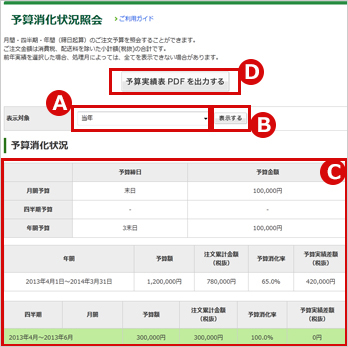
予算消化状況照会では月間・四半期・年間(締日起算)のご注文予算をご確認することができます。
表示対象(当年・前年)を選択(A)し、「表示する」ボタン(B)を押してください。
予算消化状況(C)にご注文予算の詳細が表示されます。
また、予算実績表をPDFでご利用いただきたい場合はPDFに出力することも可能です。(D)
-
予算実績表PDF出力
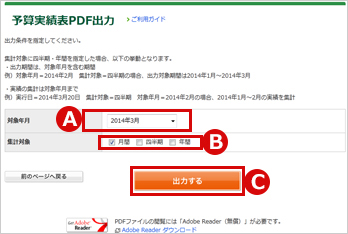
予算実績表PDFでは予算消化状況照会でご確認頂いた内容をPDFで出力することができます。
出力したい対象年月(A)と、集計対象(月間・四半期・年金)(B)を選択し、「出力する」ボタン(C)を押すと、PDFが出力できます。
-
費目別予算消化状況照会
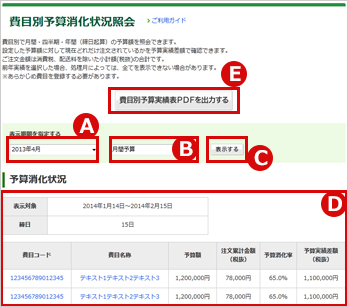
費目別で月間・四半期・年間(締日起算)の予算額を照会することができます。
照会する表示期間を選択(A)し、月間予算・四半期予算・年間予算を選択(B)し、「表示する」ボタンを押してください。
予算消化状況(D)に予算明細が表示されます。
また、費目別予算実績表をPDFでご利用いただきたい場合はPDFに出力することも可能です。(E)
-
費目別予算実績表PDF出力
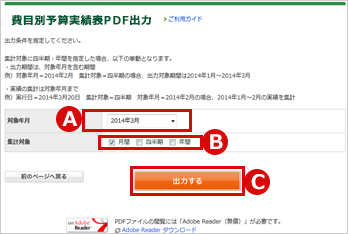
費目別予算実績表PDFでは予算消化状況照会でご確認頂いた内容をPDFで出力することができます。
出力したい対象年月(A)と、集計対象(月間・四半期・年金)(B)を選択し、「出力する」ボタン(C)より出力が可能です。
-
費目別予算設定
-
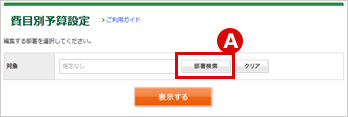
費目別予算設定では費目別に予算設定をすることができます。
-
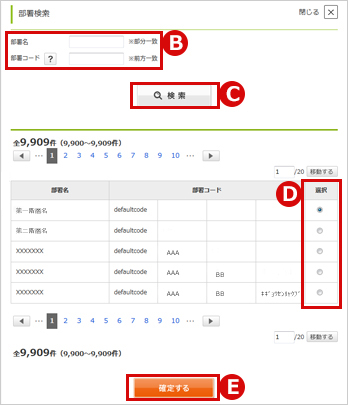
部署検索ボタン(A)を押すと、部署検索画面が画面に表示されます。
部署検索画面にて予算設定を行う部署名を入力(B)し、「検索」ボタン(C)を押してください。部署検索画面にご入力いただいた部署名の検索結果が表示されます。
検索結果画面より、設定したい部署名(1部署のみ選択が可能です)を選択(D)し「確定する」ボタン(E)を押してください。
-
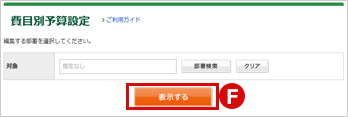
部署検索画面で設定した部署名が対象の空欄に表示がされます。
よろしければ「表示する」ボタン(F)を押してください。
-
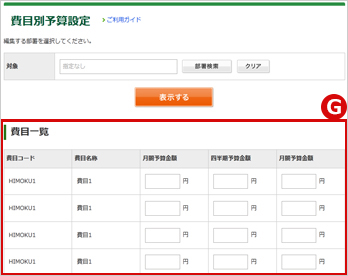
設定する費目一覧が表示(G)されます。
こちらの画面より費目別に予算設定をご入力いただけます。
-
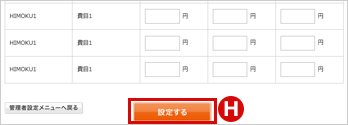
費目別の予算設定のご入力が終わりましたら、「設定する」ボタン(H)を押すと、費目別予算設定が完了となります。
-
